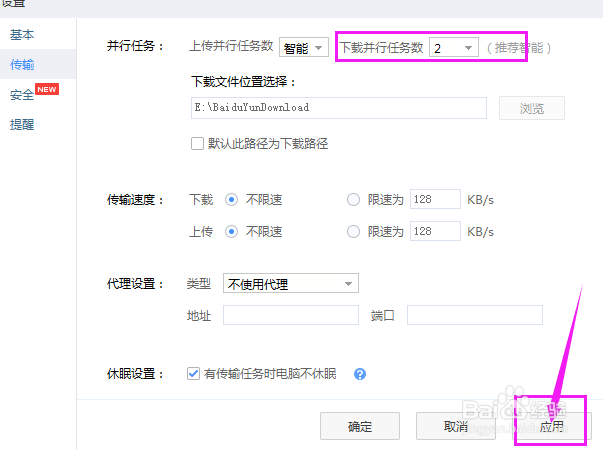1、打开电脑上的百度网盘。
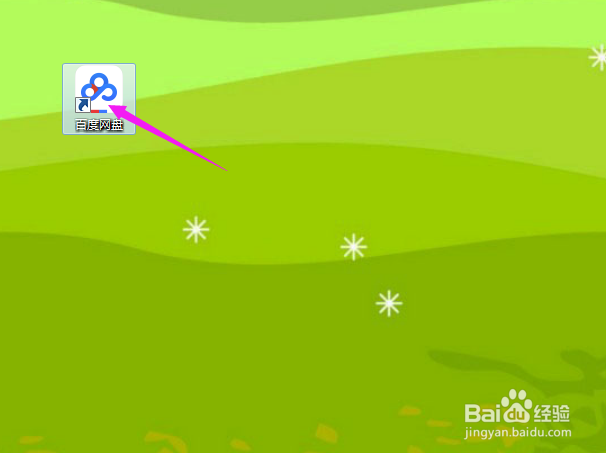
2、输入自己的账号、密码登录网盘。或是选择第三方账号登录。
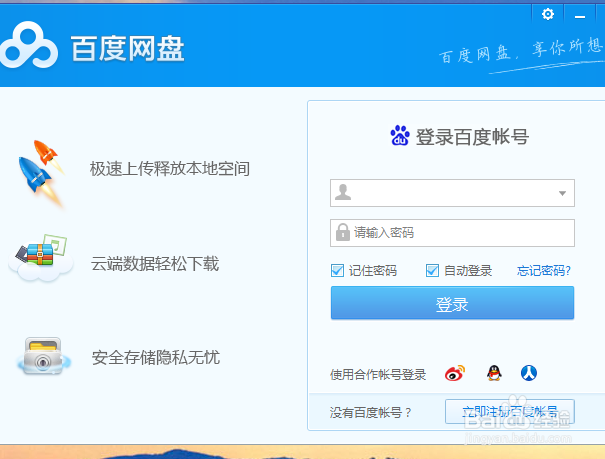
3、登录后,点击右上角的【设置图标】。
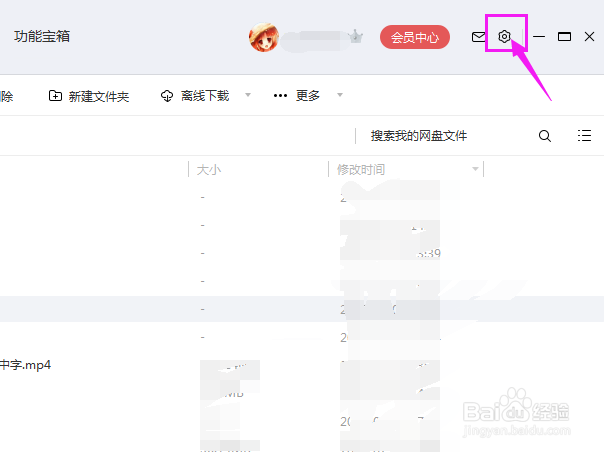
4、点击【设置】。
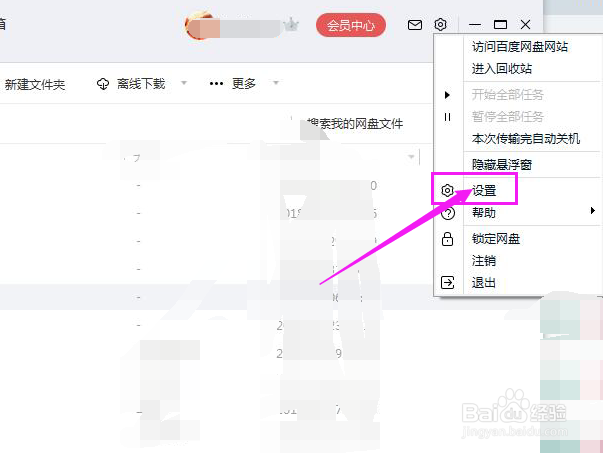
5、点击【传输】。
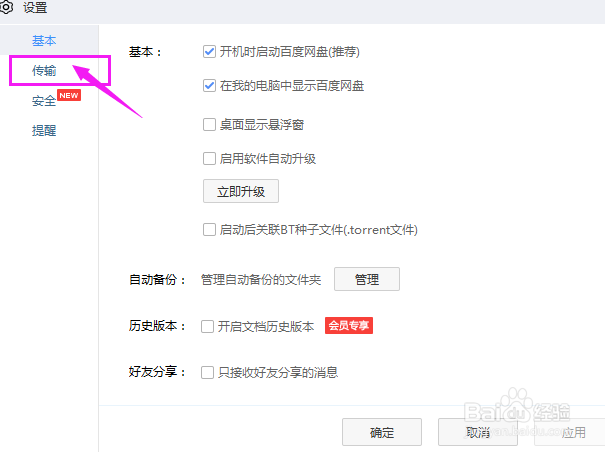
6、找到【下载并行任务数】,点击下拉按钮,选择自己需要的数量。
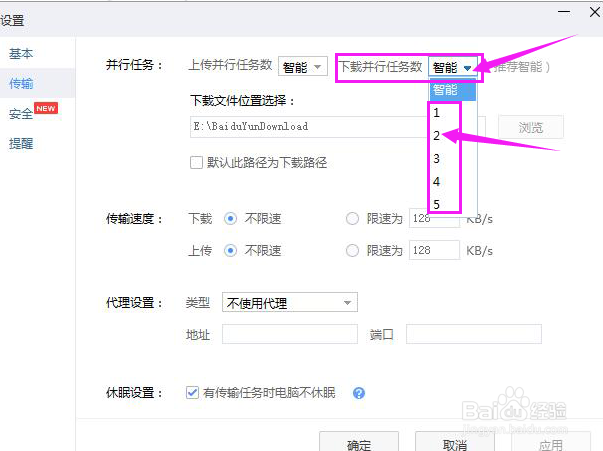
7、比如是2,然后点击【应用】,设置就会生效。
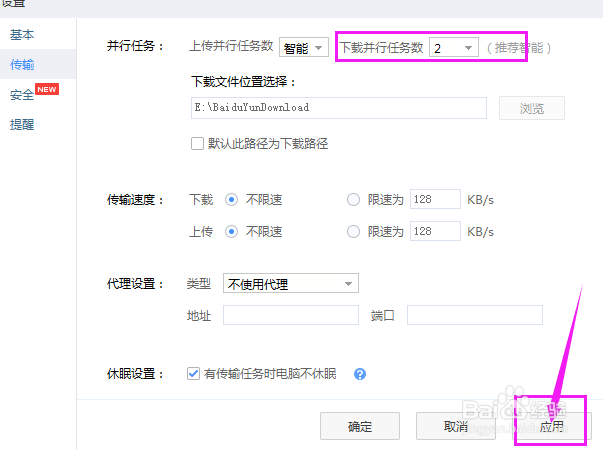
1、打开电脑上的百度网盘。
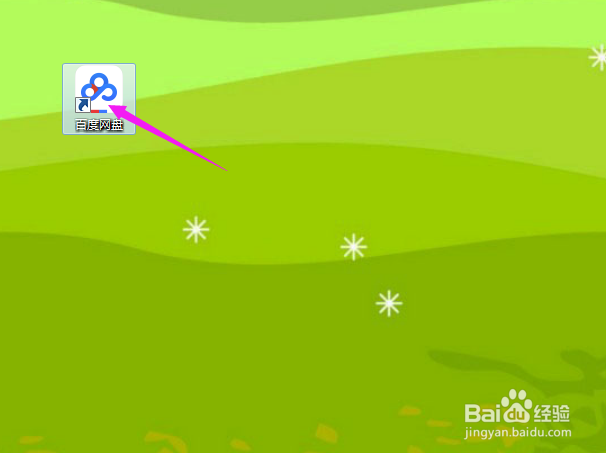
2、输入自己的账号、密码登录网盘。或是选择第三方账号登录。
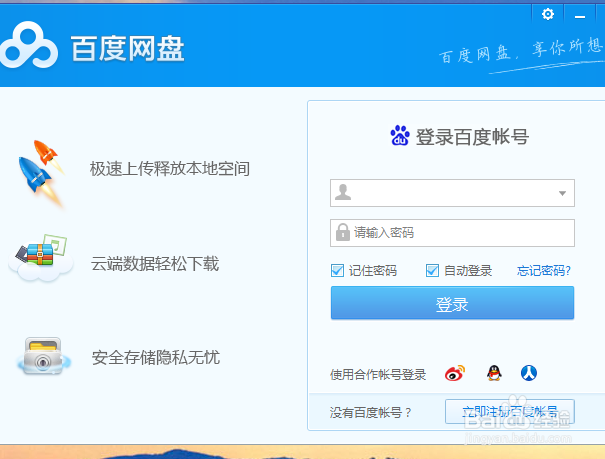
3、登录后,点击右上角的【设置图标】。
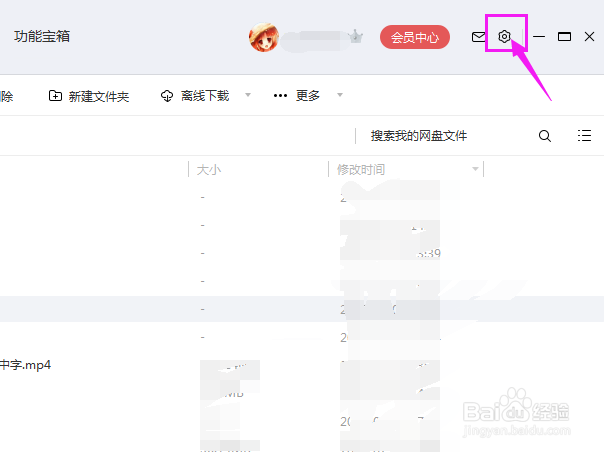
4、点击【设置】。
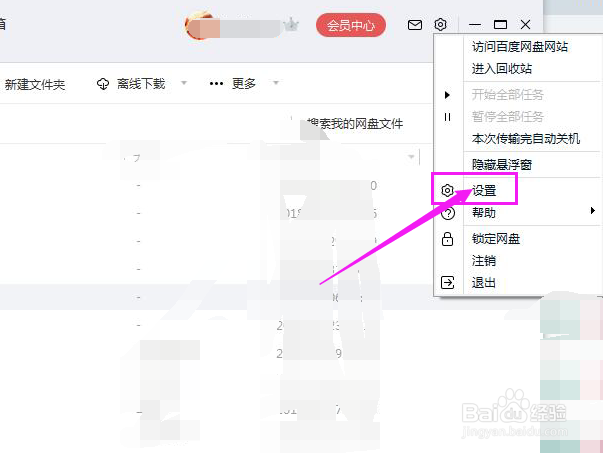
5、点击【传输】。
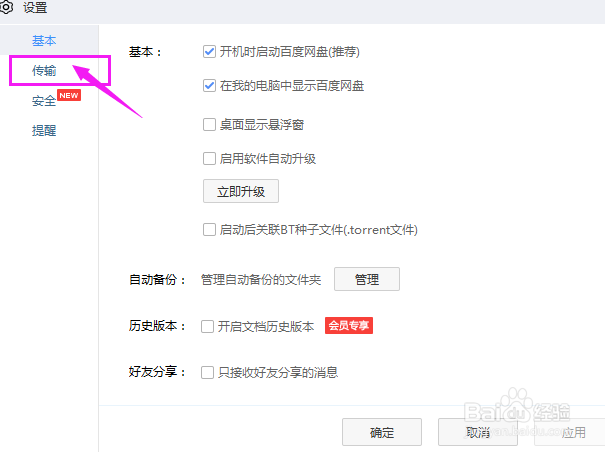
6、找到【下载并行任务数】,点击下拉按钮,选择自己需要的数量。
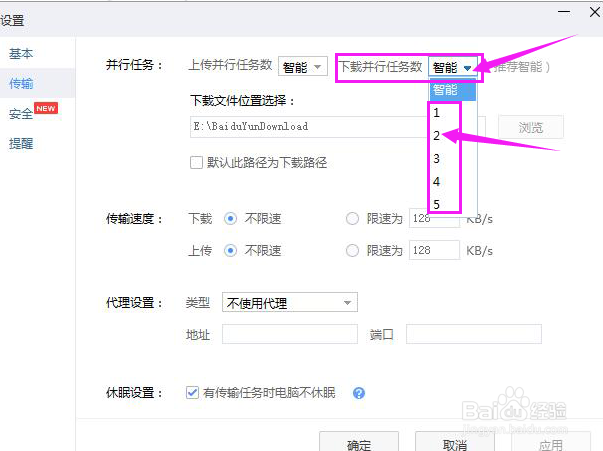
7、比如是2,然后点击【应用】,设置就会生效。